
電話帳を利用する
電話番号やメールアドレスを登録することができます。
メールアドレスだけではなく、誕生日、ニックネームなどを登録することもできます。
また、登録した連絡先ごとに着信音を設定することもできます。
 電話帳利用時のご注意
電話帳利用時のご注意
電話帳に登録したデータは、電池パックを長い間外していたり、電池残量のない状態で放置したりすると、消失または変化してしまうことがあります。また、事故、故障、修理、機種変更などの際や、その他の取り扱いなどによっても、同様の可能性があります。
大切な連絡先などは、定期的にバックアップをとっておかれることをおすすめします。なお、電話帳が消失または変化した場合の損害につきましては、当社では責任を負いかねますのであらかじめご了承ください。
新しい連絡先を登録する
名前、電話番号、メールアドレス、グループを登録する方法を例に説明します。

 (新規登録)
(新規登録)
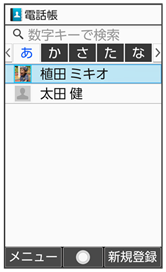
連絡先登録画面が表示されます。
- 姓/名
- 姓/名を入力
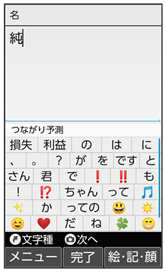
よみが自動的に入力されます。
- 電話番号
- 電話番号を入力
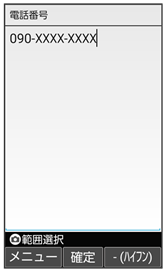
- メール
- メールアドレスを入力
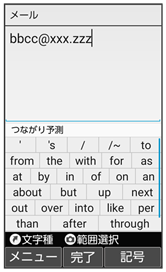
- グループ設定
- グループを選択
 (
( 表示)
表示) (確定)
(確定)
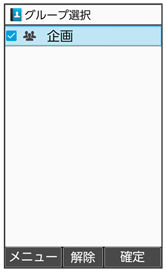
- グループを登録していないときは、グループ追加の確認画面が表示されます。このあと、はいと操作すると、グループの新規登録画面が表示されます。グループ名などを入力して
 (保存)を押してください。
(保存)を押してください。
 (保存)
(保存)
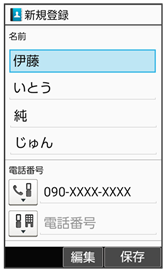
連絡先が登録されます。
 連絡先登録時の操作
連絡先登録時の操作
電話番号/メールアドレスなどの種別を登録する
- 連絡先登録画面で種別(
 など)を選択
など)を選択 
- 登録する種別を選択

写真を登録する
- 連絡先登録画面で顔写真
- 登録方法を選択

- 画面に従って操作
電話の着信音を設定する
- 連絡先登録画面で着信音設定
- 着信音
- メロディ
- 着信音を選択
 (決定)
(決定) (保存)
(保存)
- 着信音を選択

 (確認)と操作すると、再生されます。再生を止めるときは、
(確認)と操作すると、再生されます。再生を止めるときは、 (停止)を押します。
(停止)を押します。 - 着信音の選択時に
 を押すと、プリセットの着信音と内部ストレージ/SDカード内に保存されている着信音を切り替えます。
を押すと、プリセットの着信音と内部ストレージ/SDカード内に保存されている着信音を切り替えます。 - 着信音の選択時に
 (メニュー)
(メニュー) ソートと操作すると、並び順を変更できます。
ソートと操作すると、並び順を変更できます。 - 端末設定に従うと操作したときは、着信音の設定は不要です。マナー・音・バイブでの設定に従って動作します。
- OFFと操作したときは、着信音は鳴りません。
電話着信時のバイブレータのパターンを設定する
- 連絡先登録画面で着信音設定
- バイブパターン
- パターンを選択
 (決定)
(決定) (保存)
(保存)
- パターンを選択

 (確認)と操作すると、バイブレータが動作します。
(確認)と操作すると、バイブレータが動作します。 - パターンの選択時に端末設定に従うと操作すると、マナー・音・バイブでの設定に従って動作します。
- OFFと操作したときは、バイブレータは動作しません。
電話着信時に点滅させるお知らせランプのパターン/カラーの設定をする
- 連絡先登録画面で着信音設定
- 点滅パターン/カラー
- パターン/カラー設定
- パターンを選択
 (決定)
(決定)- カラーを選択
 (決定)
(決定) (保存)
(保存)
- パターン/カラーの選択時に
 (確認)を押すと、お知らせランプが点滅します。
(確認)を押すと、お知らせランプが点滅します。 - 端末設定に従うと操作したときは、パターン/カラーの設定は不要です。マナー・音・バイブでの設定に従って動作します。
誕生日を登録する
- 連絡先登録画面で誕生日欄を選択

- 年月日を入力
 (確定)
(確定)
住所を登録する
- 連絡先登録画面で郵便番号/国/都道府県/市区町村/番地
- 内容を入力
ニックネームを登録する
- 連絡先登録画面でニックネーム
- ニックネームを入力
所属を登録する
- 連絡先登録画面で会社/部署/役職
- 内容を入力
ウェブサイトを登録する
- 連絡先登録画面でウェブサイト
- URLを入力
メモを登録する
- 連絡先登録画面でメモ
- 内容を入力
連絡先を確認する

電話帳画面が表示されます。
 で索引を切り替え
で索引を切り替え- 連絡先を選択

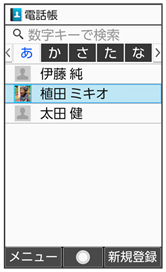
連絡先詳細画面が表示されます。
 電話帳確認時の操作
電話帳確認時の操作
メインの電話番号/メールアドレスを設定する
- 連絡先詳細画面で電話番号/メールアドレスを選択

- メインの電話番号に設定/メインのアドレスに設定
電話帳の電話番号/メールアドレスからメール/SMSを作成する
- 連絡先詳細画面で電話番号/メールアドレスを選択

- メール作成
- 確認画面が表示されたときは、画面に従って操作してください。
連絡先を編集する
- 連絡先詳細画面で
 (編集)
(編集) - 項目を編集
 (保存)
(保存)
連絡先をBluetooth®通信/メール添付で送信する
- 電話帳画面/連絡先詳細画面で
 (メニュー)
(メニュー) - 送信
- Bluetooth送信/メール添付
- 画面に従って操作
連絡先を1件削除する
- 電話帳画面で削除する連絡先を選択
 (メニュー)
(メニュー)- 1件削除
- はい
- 連絡先詳細画面で
 (メニュー)
(メニュー) 削除
削除 はいと操作しても、連絡先を削除できます。
はいと操作しても、連絡先を削除できます。
連絡先を選択して削除する
- 電話帳画面で
 (メニュー)
(メニュー) - 選択削除
- 連絡先を選択
 (
( 表示)
表示) (削除)
(削除)- はい
- 連絡先を選択

 と操作するたびに、選択(
と操作するたびに、選択( )/解除(
)/解除( )が切り替わります。
)が切り替わります。 - 連絡先を選択中に
 (メニュー)
(メニュー) 全選択/全解除と操作すると、すべての連絡先を選択(
全選択/全解除と操作すると、すべての連絡先を選択( )/解除(
)/解除( )できます。
)できます。
電話帳の表示方法を変更する
- 電話帳画面で
 (メニュー)
(メニュー) - 表示方法切替
- 名前順/グループ
電話帳のグループを作成する
- 電話帳画面で
 (メニュー)
(メニュー) - グループ追加・編集
 (メニュー)
(メニュー)- 追加
- 各項目を設定
 (保存)
(保存)
電話帳のグループ名を変更する
- 電話帳画面で
 (メニュー)
(メニュー) - グループ追加・編集
- グループを選択

- グループ編集
- グループ名を選択

- グループ名を入力
 (完了)
(完了) (保存)
(保存)
電話帳のグループのアイコンを変更する
- 電話帳画面で
 (メニュー)
(メニュー) - グループ追加・編集
- グループを選択

- グループ編集
- グループアイコンを選択

- 設定するグループアイコンを選択

 (保存)
(保存)
電話帳のグループ別に電話の着信音を設定する
- 電話帳画面で
 (メニュー)
(メニュー) - グループ追加・編集
- グループを選択

- グループ編集
- 着信音
- メロディ
- 着信音を選択
 (決定)
(決定) (保存)
(保存)
- 着信音を選択

 (確認)と操作すると、再生されます。再生を止めるときは、
(確認)と操作すると、再生されます。再生を止めるときは、 (停止)を押します。
(停止)を押します。 - 着信音の選択時に
 を押すと、プリセットの着信音と内部ストレージ/SDカード内に保存されている着信音を切り替えます。
を押すと、プリセットの着信音と内部ストレージ/SDカード内に保存されている着信音を切り替えます。 - 着信音の選択時に
 (メニュー)
(メニュー) ソートと操作すると、並び順を変更できます。
ソートと操作すると、並び順を変更できます。 - 端末設定に従うと操作したときは、着信音の設定は不要です。マナー・音・バイブでの設定に従って動作します。
- OFFと操作したときは、着信音は鳴りません。
電話帳のグループ別に電話着信時のバイブレータのパターンを設定する
- 電話帳画面で
 (メニュー)
(メニュー) - グループ追加・編集
- グループを選択

- グループ編集
- バイブパターン
- パターンを選択
 (決定)
(決定) (保存)
(保存)
- パターンを選択

 (確認)と操作すると、バイブレータが動作します。
(確認)と操作すると、バイブレータが動作します。 - パターンを選択時に端末設定に従うと操作すると、マナー・音・バイブでの設定に従って動作します。
- OFFと操作したときは、バイブレータは動作しません。
電話帳のグループ別に電話着信時のお知らせランプの点滅パターン/カラーの設定をする
- 電話帳画面で
 (メニュー)
(メニュー) - グループ追加・編集
- グループを選択

- グループ編集
- 点滅パターン/カラー
- パターン/カラー設定
- パターンを選択
 (決定)
(決定)- カラーを選択
 (決定)
(決定) (保存)
(保存)
- パターン/カラーを選択時に
 (確認)を押すと、お知らせランプが点滅します。
(確認)を押すと、お知らせランプが点滅します。 - 端末設定に従うと操作したときは、パターン/カラーの設定は不要です。マナー・音・バイブでの設定に従って動作します。
グループに連絡先を追加する
- 電話帳画面で
 (メニュー)
(メニュー) - グループ追加・編集
- グループを選択

- メンバー登録
- 登録する連絡先を選択
 (
( 表示)
表示) (登録)
(登録)- はい
- 連絡先を選択

 と操作するたびに、選択(
と操作するたびに、選択( )/解除(
)/解除( )が切り替わります。
)が切り替わります。 - 登録する連絡先を選択時に
 (メニュー)
(メニュー) 全選択/全解除と操作すると、すべての連絡先を選択(
全選択/全解除と操作すると、すべての連絡先を選択( )/解除(
)/解除( )できます。
)できます。
電話帳のグループを並べ替える
- 電話帳画面で
 (メニュー)
(メニュー) - グループ追加・編集
 (メニュー)
(メニュー)- 並べ替え
- 移動するグループを選択

 で移動
で移動
 (確定)
(確定)
電話帳のグループを選択して削除する
- 電話帳画面で
 (メニュー)
(メニュー) - グループ追加・編集
 (メニュー)
(メニュー)- 削除
- 削除するグループを選択
 (
( 表示)
表示) (確定)
(確定)- はい
- グループを選択

 と操作するたびに、選択(
と操作するたびに、選択( )/解除(
)/解除( )が切り替わります。
)が切り替わります。 - グループを選択時に
 (メニュー)
(メニュー) 全選択/全解除と操作すると、すべてのグループを選択(
全選択/全解除と操作すると、すべてのグループを選択( )/解除(
)/解除( )できます。
)できます。
連絡先をスピードダイヤルに登録する
- 電話帳画面で登録する連絡先を選択/連絡先詳細画面を表示
 (メニュー)
(メニュー)- スピードダイヤル登録
- 未登録
検索方法を変更する
- 電話帳画面で
 (メニュー)
(メニュー) - 設定・管理
- 検索設定
- 絞込み(名前・よみ)/絞込み(すべての項目)/頭出し(よみ)
内部ストレージへの電話帳の登録件数を確認する
- 電話帳画面で
 (メニュー)
(メニュー) - 設定・管理
- メモリ登録件数
ほかの機能から電話帳を利用する
メール送信時に電話帳を利用して宛先を入力する方法を例に説明します。
 (長押し)
(長押し)- 宛先入力欄を選択

- 電話帳引用
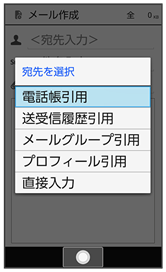
電話帳画面が表示されます。
- 送信する連絡先を選択

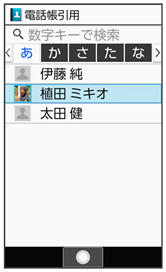
- メール宛先を選択


宛先が入力されます。
- 連絡先に電話番号/メールアドレスのどちらか1件だけ登録されているときは、メール宛先の選択画面は表示されません。